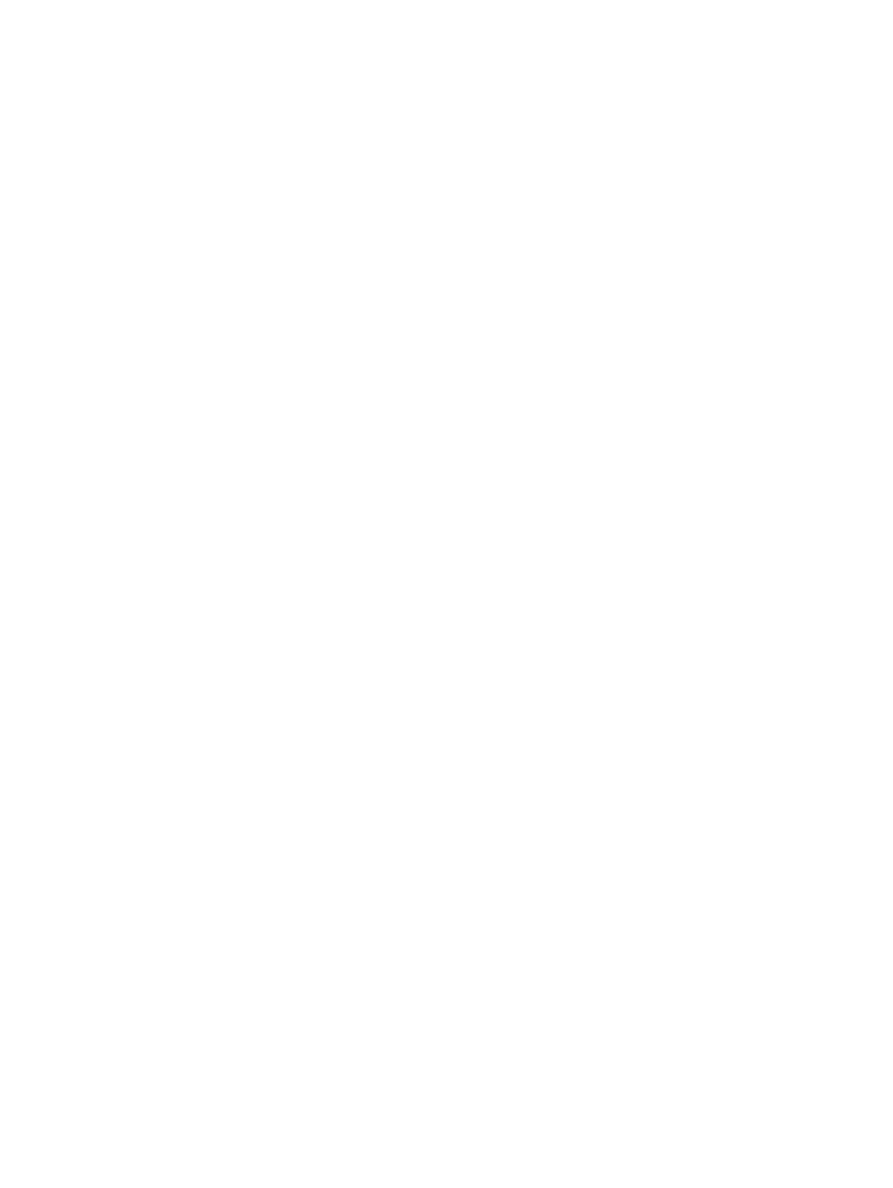
Paso 4: Asegúrese de que la impresora esté en línea y preparada
Si tiene el software de HP instalado, podrá comprobar el estado de la impresora desde el equipo
para saber si la impresora se encuentra en pausa o desactivada, y eso impide su uso.
Para comprobar el estado de la impresora, realice los siguientes pasos:
Windows
1.
Haga clic en Iniciar y luego en Impresoras, Impresoras y faxes, o Dispositivos e impresoras.
- o -
Haga clic en Iniciar, en Panel de control y luego haga doble clic en Impresoras.
- o -
En la pantalla Iniciar, haga clic en Panel de control y luego en Ver dispositivos e impresoras.
2.
Si las impresoras del equipo no aparecen en la vista Detalles, haga clic en el menú Ver y, a
continuación, haga clic en Detalles.
3.
Según el estado en que se encuentre la impresora, realice uno de estos pasos:
a.
Si la impresora está Fuera de línea, haga clic con el botón derecho sobre la impresora y
haga clic en Usar la impresora en línea.
b.
Si la impresora está En pausa, haga clic con el botón derecho en la impresora y haga clic
en Continuar con la impresión.
4.
Intente usar la impresora a través de la red.
Mac OS X
1.
Haga clic en Preferencias del sistema en el dock y luego en Imprimir & fax o Imprimir & escáner.
2.
Seleccione la impresora y haga clic en Abrir cola de impresión.
3.
Si el trabajo de impresión está en espera, haga clic en Reanudar.
4.
Si la impresora está en pausa, haga clic en Reanudar impresora.
Si puede usar la impresora después de seguir los pasos anteriores, pero los síntomas persisten
cuando continúa usando la impresora, puede que el firewall esté interfiriendo.
Si todavía no puede usar la impresora con la red, pase a la sección siguiente para obtener más
ayuda en la solución de problemas.